Comment gagner de l'argent avec Google AdSense pour WordPress
Publié: 2022-09-29Avez-vous un site Web sous WordPress et cherchez-vous une opportunité de gagner de l'argent en l'utilisant? Si oui, vous êtes au bon endroit. Dans cet article, nous vous montrerons une ligne directrice appropriée sur la façon dont vous pouvez gagner de l'argent en utilisant votre site WordPress.
Le moyen le plus simple de gagner de l'argent avec un site Web alimenté par WordPress consiste à ajouter Google AdSense. C'est un processus simple, dynamique et rapide pour gagner de l'argent en affichant des publicités aux visiteurs de votre site et si vous savez comment ajouter Google Analytics avec WordPress, il vous sera facile d'analyser toutes les fonctions au même endroit. Selon Google AdSense, environ 2 millions de personnes gagnent actuellement grâce à Google AdSense. Et le nombre augmente de jour en jour de façon exponentielle. Alors, pourquoi ne pas commencer à l'utiliser ?
Qu'est-ce que Google AdSense ?
Google AdSense est une société sœur du géant de la technologie Google. En l'utilisant, les propriétaires de sites Web peuvent montrer aux visiteurs du texte, des images, des vidéos ou d'autres publicités médiatiques. Google a son algorithme pour montrer des publicités aux visiteurs. Vous pouvez dire que c'est entre les mains de Google ce qu'est la publicité pour montrer à vos visiteurs. Ces publicités sont dynamiques et dépendent du comportement de l'utilisateur, de l'emplacement de l'utilisateur, de l'orientation sexuelle, des éléments de recherche précédents de l'utilisateur, etc.
Vos revenus sont générés par clic et par impression. Google gère l'ensemble de la section publicitaire et s'assure que vous en tirez les revenus les plus élevés. Vous pouvez également savoir comment ajouter une console de recherche Google à WordPress car vous pouvez voir vos visiteurs, impressions, clics et positions à travers elle.
Avantages de l'utilisation de Google AdSense
- Gagner de l'argent sans aucun souci
- Revenu de base par clic et impression
- Pas besoin de chercher des annonceurs
- Intégration simple et automatique des publicités
- La méthode publicitaire la plus efficace qui assure les revenus les plus élevés possibles
Admissibilité à la monétisation
- Vous devez avoir au moins 18 ans. Sinon, vous devez ajouter les informations de votre tuteur.
- Votre site Web doit contenir un contenu original et de qualité. Bien qu'il n'y ait pas de limite au contenu pour commencer, il est recommandé d'avoir au moins 30 éléments de contenu lors de l'ajout de Google AdSense à votre site.
- Vous devez suivre les règles du programme Google AdSense et vous devez les consulter de temps à autre pour toute mise à jour ultérieure de ces règles.
- Comment gagner de l'argent avec Google AdSense pour WordPress
- Gagner de l'argent avec Google AdSense pour votre site Web WordPress est facile mais long. Pour rendre cela simple et plus facile, nous avons divisé le processus en quatre didacticiels séquentiels différents afin que vous puissiez le faire avec une compréhension complète de celui-ci.
Les étapes à suivre–
- Créer un compte Google AdSense
- Connectez votre site Web WordPress avec un compte Google AdSense (avec plugin ou sans plugin)
- Créer une unité Google Ads
- Ajouter une unité Google Ads à WordPress
Comment créer un compte Google AdSense
Étape 1 : Accédez à Google AdSense et cliquez sur Commencer à utiliser AdSense.
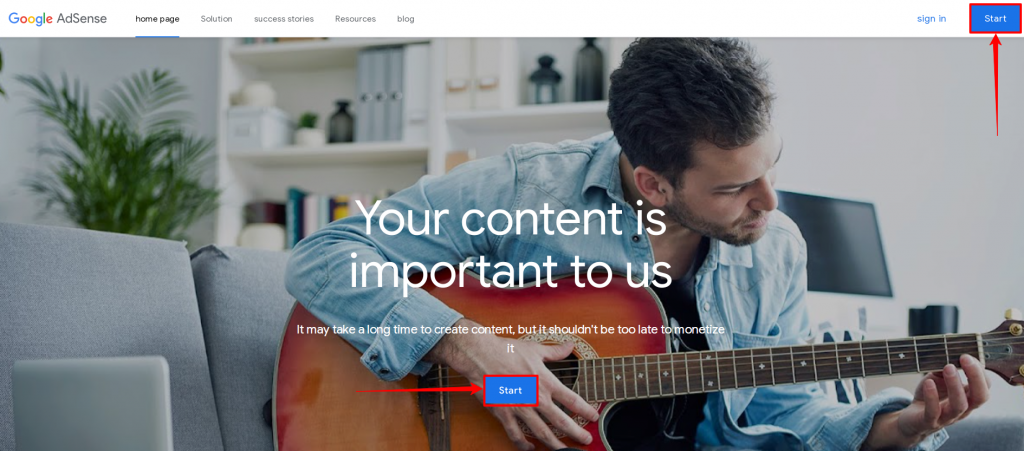
Étape 2 : Inscrivez-vous avec votre compte Gmail .
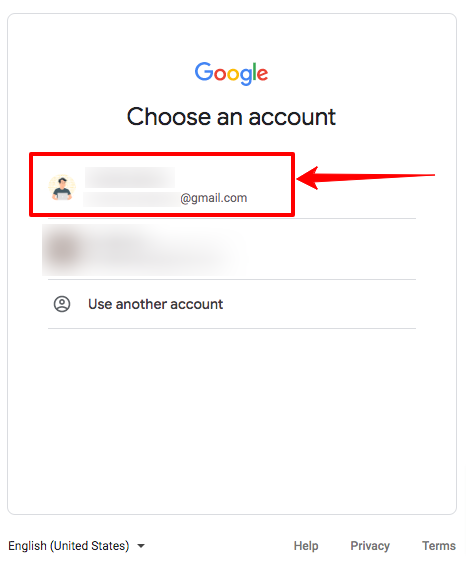
Étape 3 : Fournissez les détails de votre site, puis cliquez sur Commencer à utiliser AdSense .
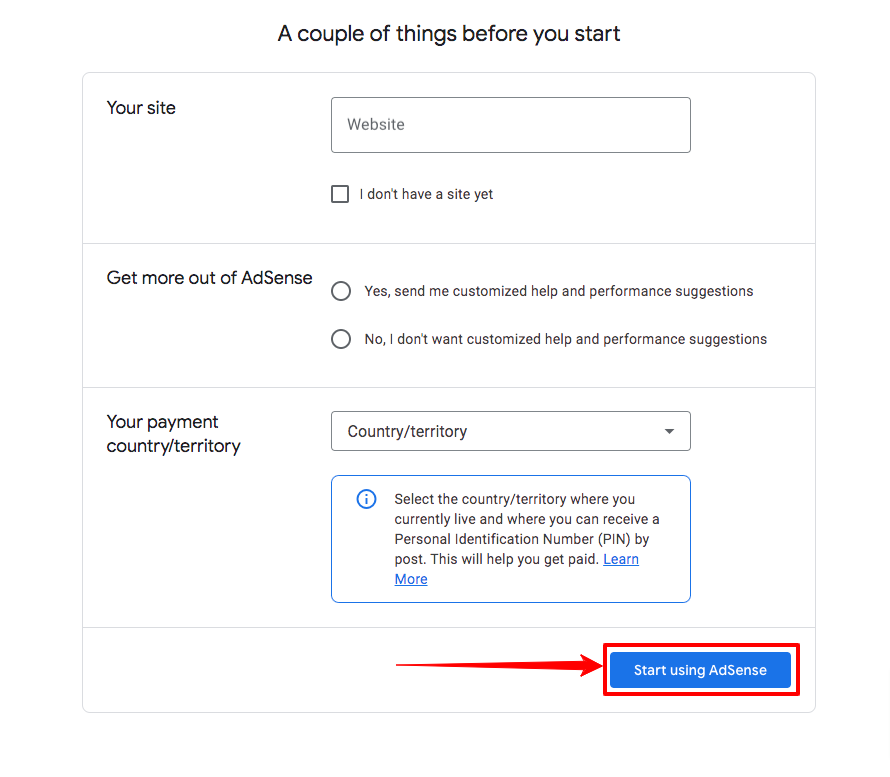
Étape 4 : Maintenant, votre compte a été créé et vous verrez la page d'accueil de votre compte Google AdSense. Cliquez sur le bouton Allons-y .
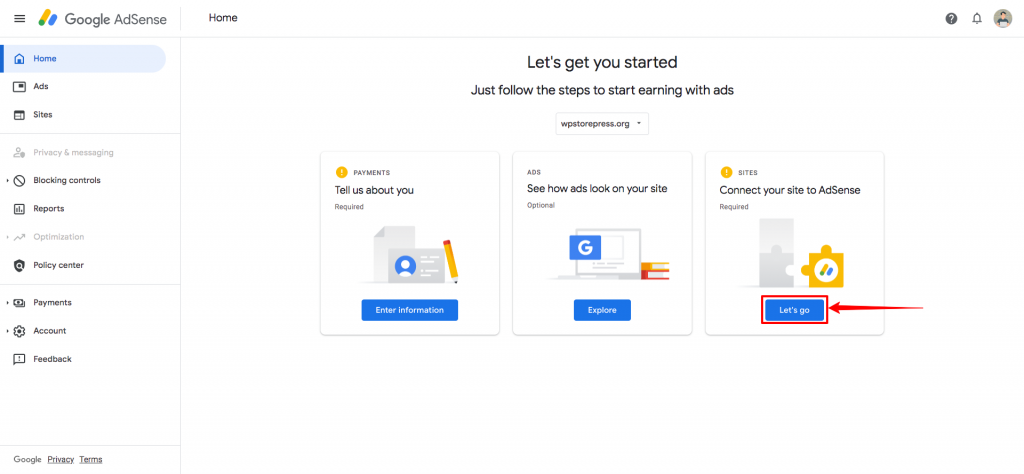
Étape 5 : Après avoir cliqué dessus, vous serez redirigé vers une nouvelle page, où vous trouverez le code AdSense que vous devrez mettre sur votre site Web. Copiez le code manuellement ou cliquez sur le bouton Copier pour copier le code automatiquement.
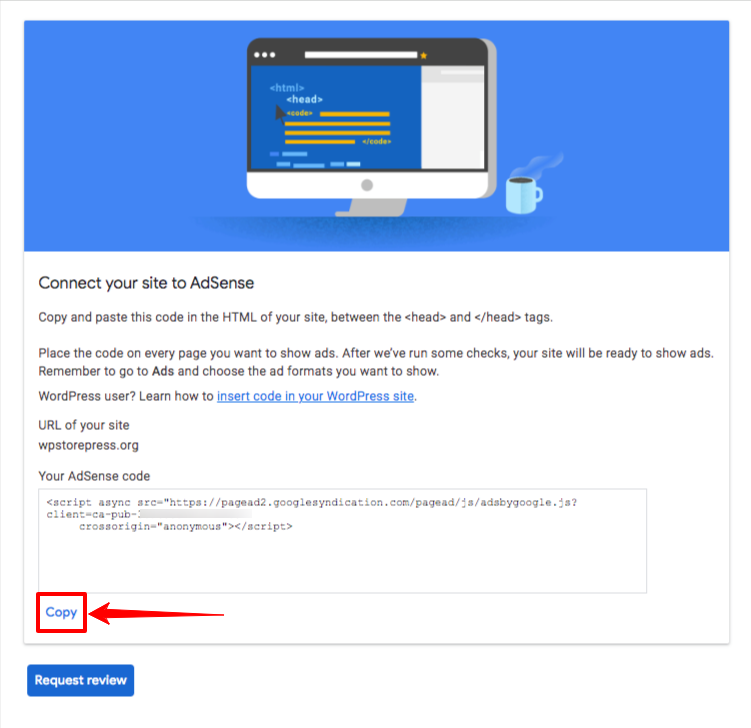
Étape 6 : Après avoir mis le code sur votre site Web (que vous pouvez apprendre dans la prochaine section du didacticiel de cet article), revenez à la page et cliquez sur Demander une révision pour accélérer le processus d'intégration.
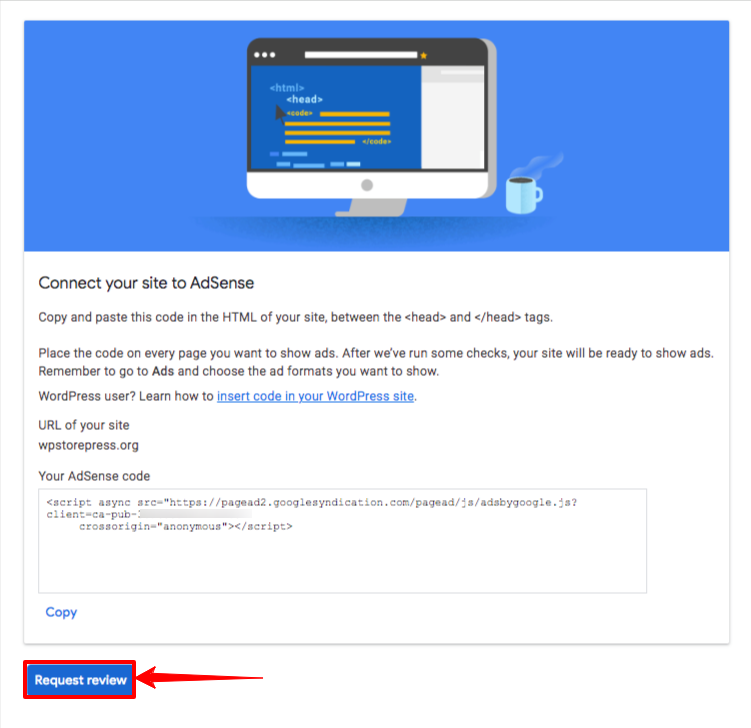
Comment connecter Google AdSense à WordPress sans plugin
Étape 1 : Accédez au tableau de bord , passez le curseur sur l' apparence , puis cliquez sur l' éditeur de fichier de thème .
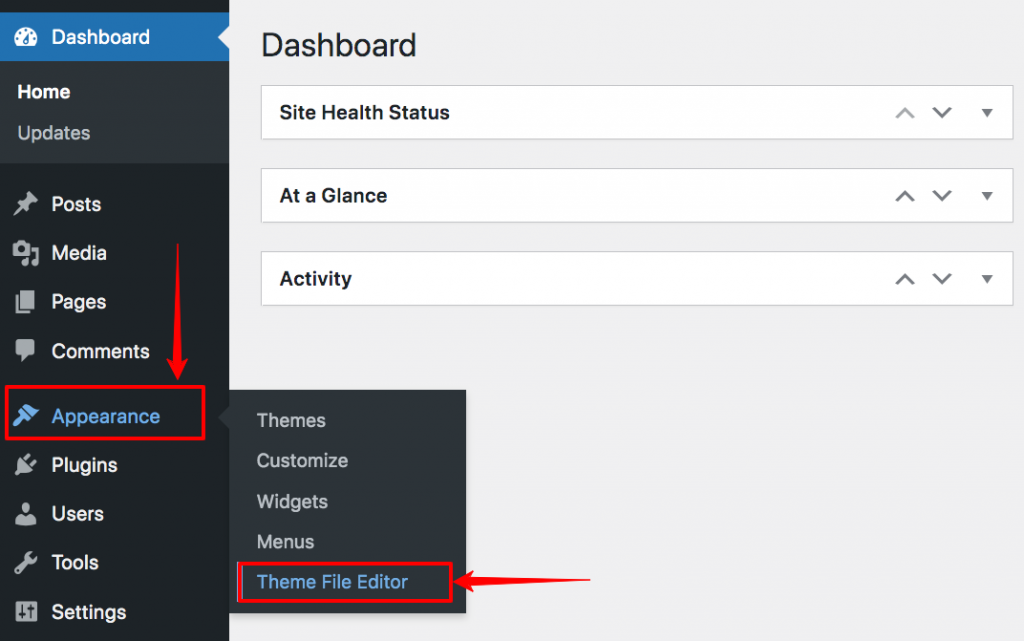
Étape 2 : Une page entière du code apparaîtra. Sur la droite, vous trouverez les fichiers. Trouvez l'en-tête du thème (header.php) et cliquez dessus.
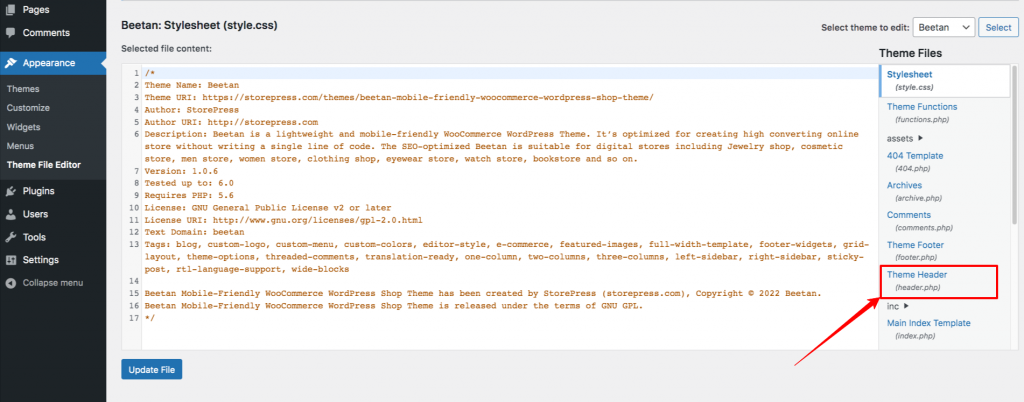
Étape 3 : Le fichier d'en-tête du thème apparaîtra sur la page après avoir cliqué sur l'en-tête du thème. Dans la section head, collez le code que vous avez copié précédemment . Cliquez ensuite sur le fichier de mise à jour pour le télécharger.

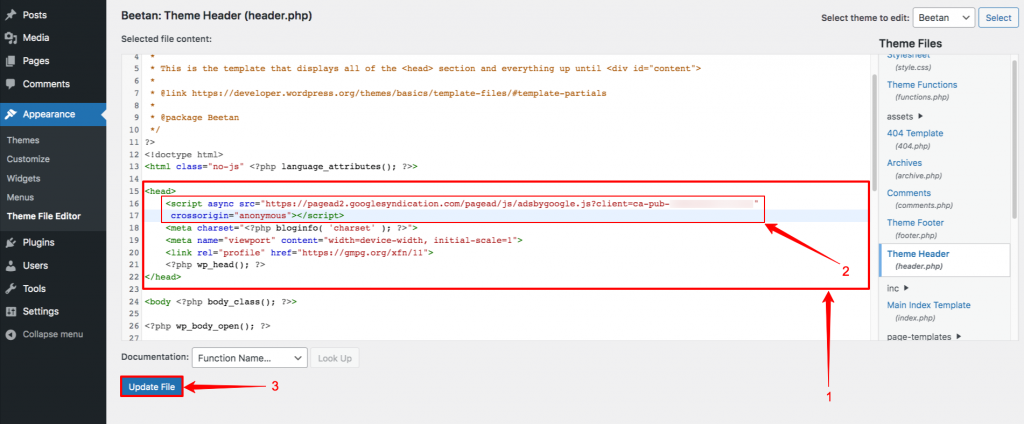
Comment connecter Google AdSense à WordPress avec le plugin
Étape 1 : Accédez au tableau de bord , passez le curseur sur Plugins , puis cliquez sur Ajouter nouveau .
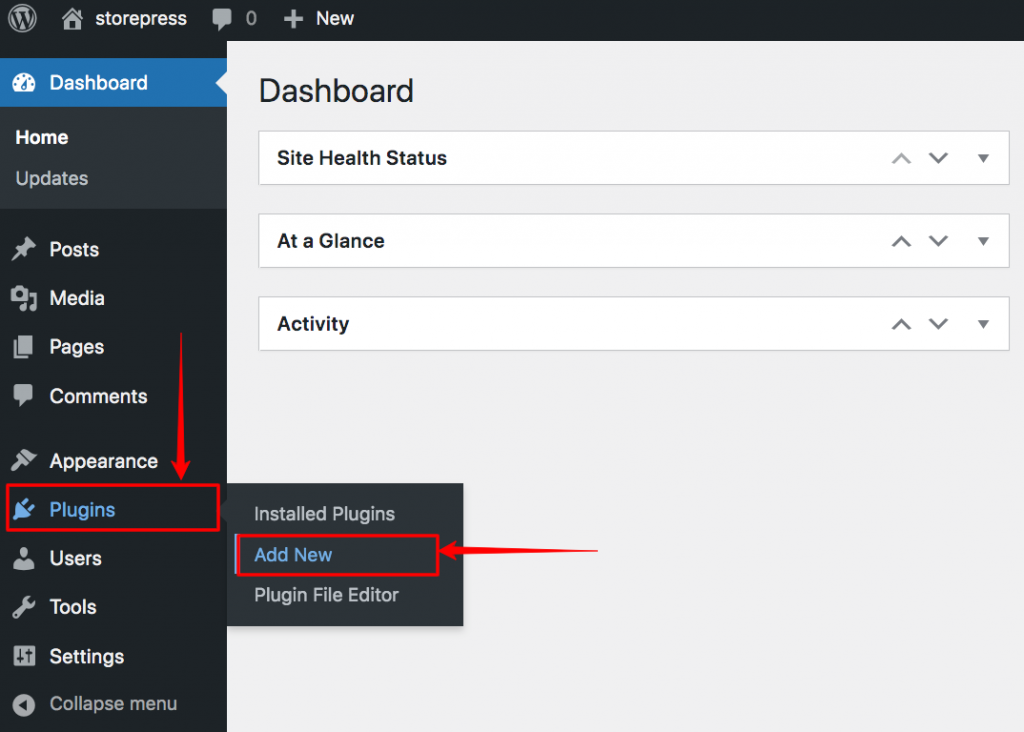
Étape 2 : Une page de la nouvelle liste de plugins WordPress apparaîtra. En haut à droite , vous trouverez une barre de recherche . Tapez WPCode-Insérer les en-têtes . Ensuite, installez et activez le plugin.
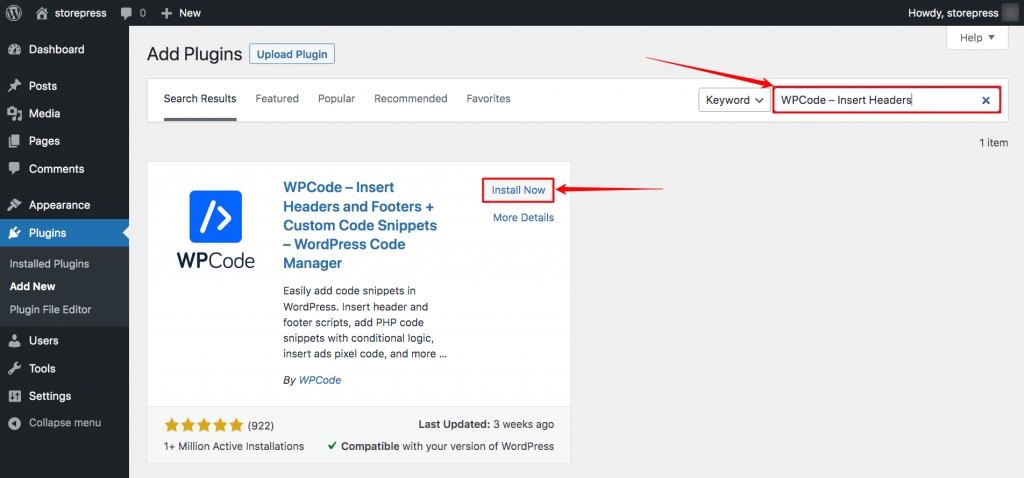
Étape 3 : Vous trouverez maintenant une option nommée Extrait de code en bas à gauche du tableau de bord . Passez le curseur dessus et cliquez sur l'en- tête et le pied de page .
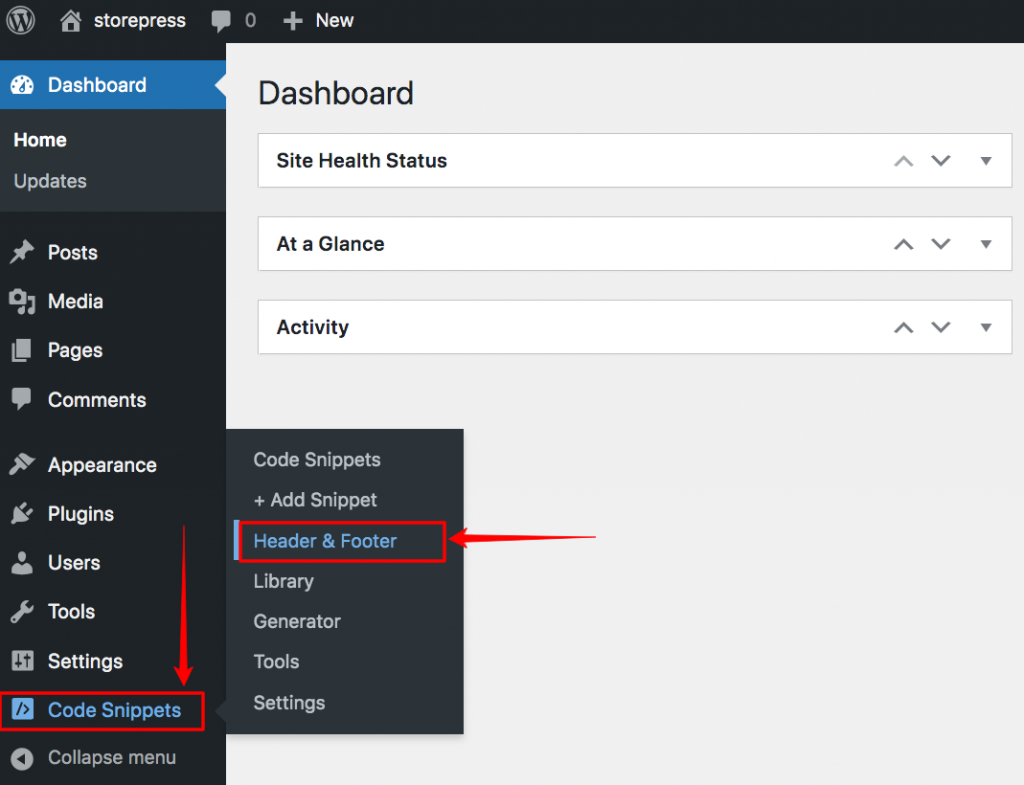
Étape 4 : Une nouvelle page apparaîtra où vous trouverez une section d'en-tête et de pied de page. Collez le code que vous avez copié dans la section En- tête .
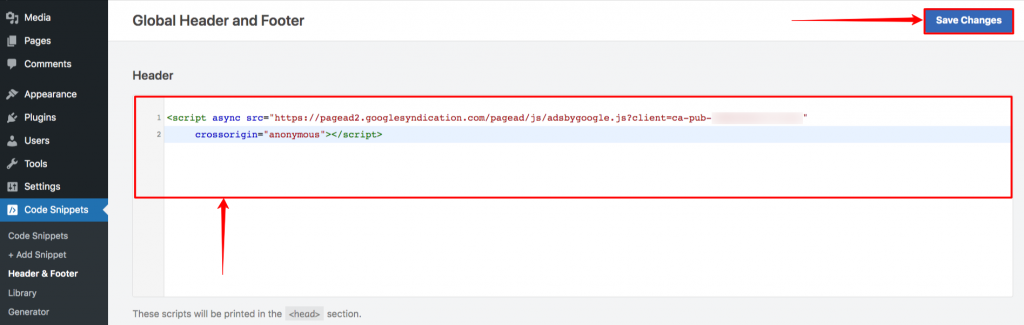
Comment créer une unité Google Ads
Google Ads Unit est une section de Google AdSense. Vous pouvez contrôler Google Ads sur votre page Web en l'utilisant. Vous pouvez contrôler le nombre d'annonces qui seront affichées, où les annonces seront affichées, etc. Dans l'ensemble, il s'agit d'un personnalisateur Google Ads pour vous. Après avoir intégré un compte Google AdSense à votre site, vous devez configurer Google Ads Unit. En l'utilisant, vous décorerez les publicités sur votre site Web. Mettons-le en place !
Étape 1 : Accédez à la page d'accueil de Google AdSense, puis cliquez sur les annonces en haut à gauche .
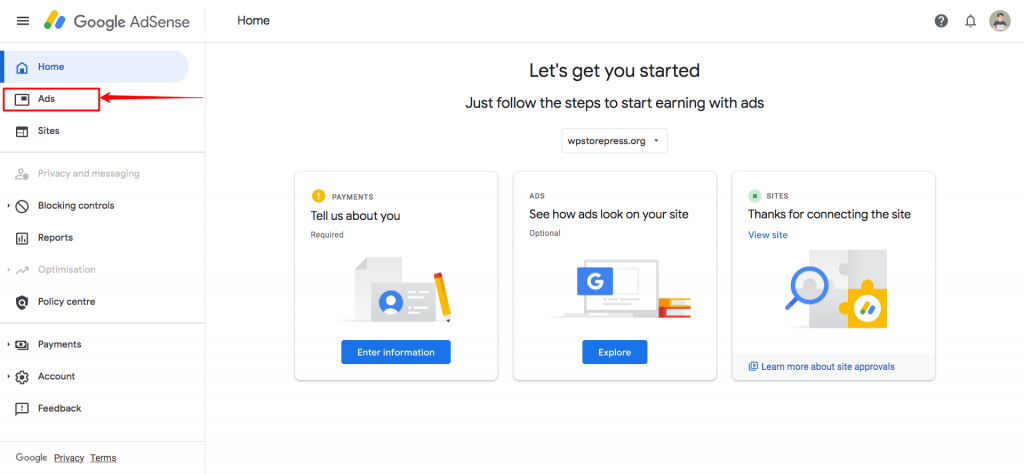
Étape 2 : Cliquez sur le bloc d'annonces Par pour accéder à la section des blocs d'annonces.

Étape 3 : Maintenant, une nouvelle section apparaîtra. Vous pouvez choisir n'importe quelle annonce que vous souhaitez publier. À des fins de démonstration, nous sélectionnons Annonces graphiques .
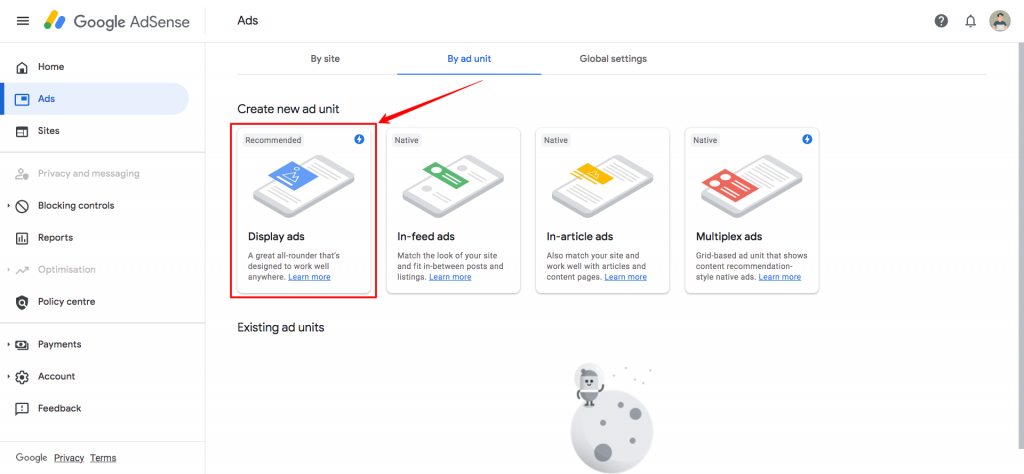
Étape 4 : Vous pouvez maintenant voir comment vos annonces seront affichées. Donnez un nom à cette unité en haut à gauche, puis créez-la en cliquant sur le bouton Créer en bas à droite de la page.

Étape 5 : Après avoir créé l'unité, vous trouverez une page où vous verrez quelques codes. Copiez ce code manuellement ou cliquez sur l' extrait de code Copier pour le copier en un clic. Cliquez ensuite sur le bouton Terminé .
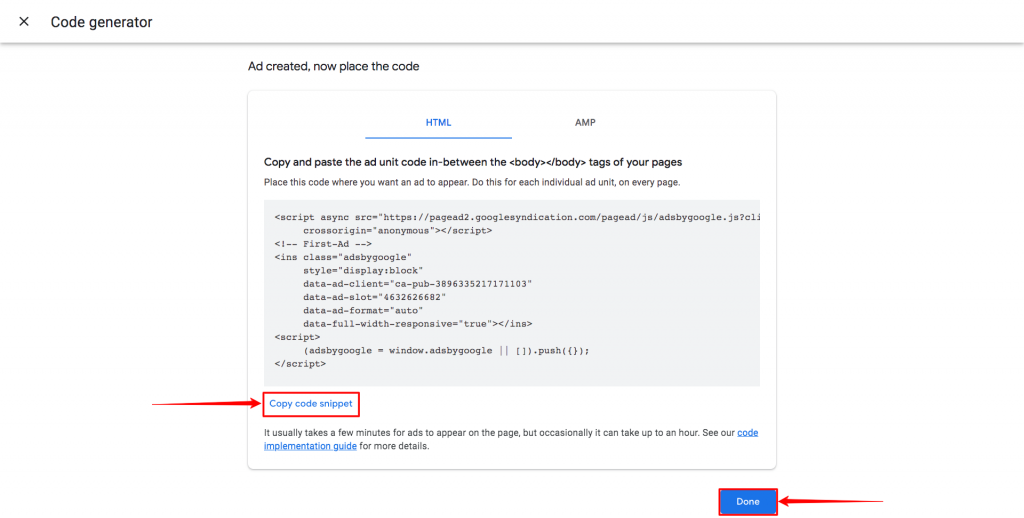
Liste d'annonces d'unité
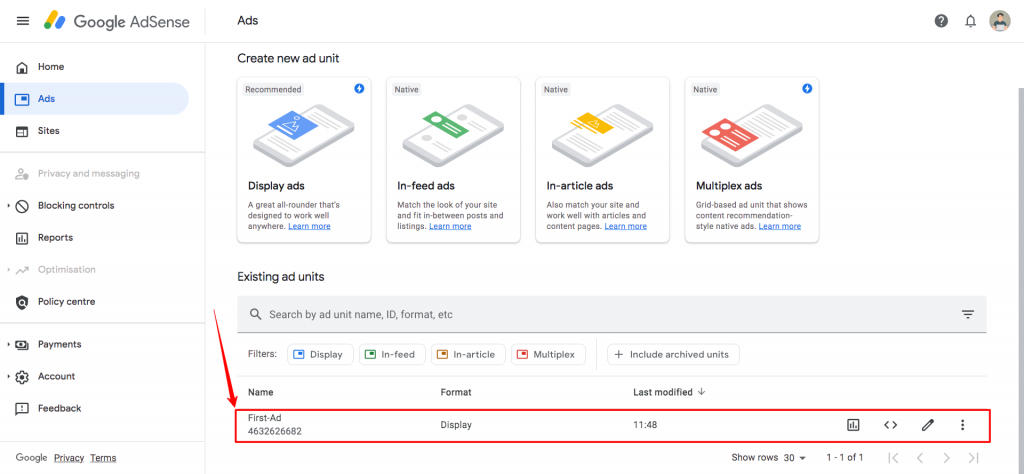
Comment ajouter une unité Google AdSense à WordPress
Étape 1 : Accédez au Tableau de bord , passez le curseur sur l' Apparence , puis cliquez sur Widgets . Si vous le souhaitez, vous pouvez apprendre à ajouter des widgets dans WordPress.
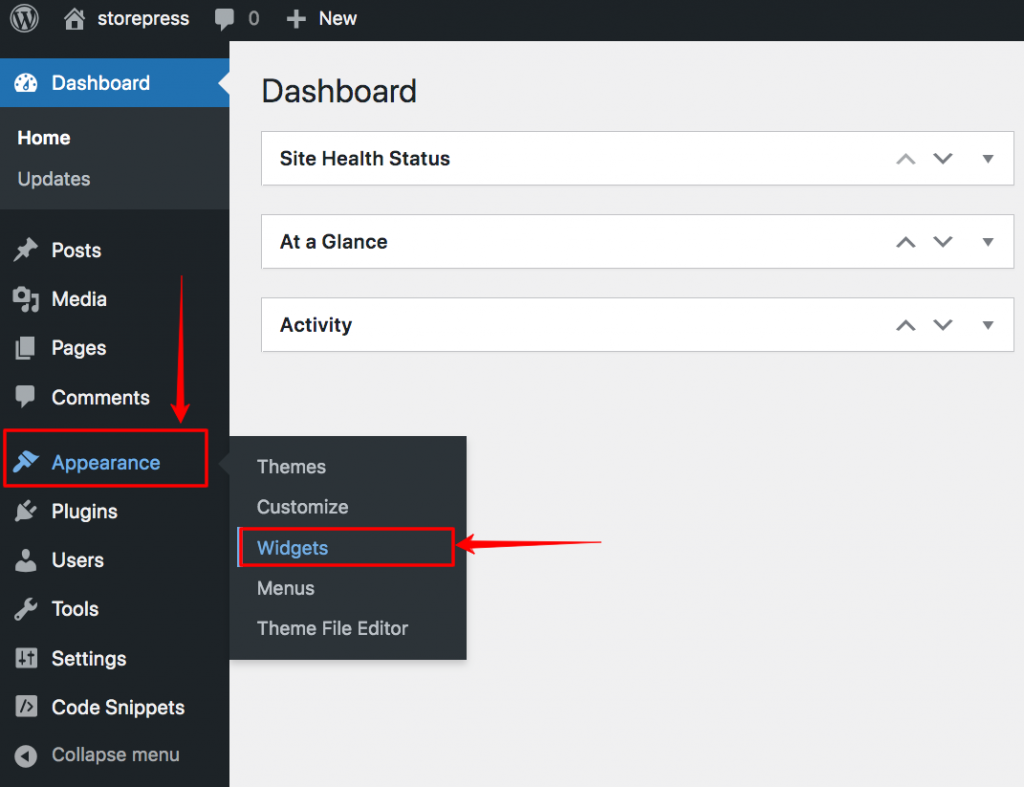
Étape 2 : La page du widget apparaîtra. Vous pouvez maintenant choisir l'endroit où vous allez ajouter l'annonce unitaire sur votre site Web. Pour la démonstration, nous choisissons Sidebar . Après avoir cliqué sur Sidebar , cliquez sur le bouton ' + ' pour ajouter un élément. Ajoutez l'élément Code de la liste.

Étape 3 : Après avoir ajouté l'élément Code, collez le code que vous avez copié pour l'annonce unitaire. Ensuite, mettez-le à jour en cliquant sur le bouton Mettre à jour en haut à droite, et vous pouvez également créer une barre latérale collante dans WordPress si vous voulez que votre barre latérale soit collante.
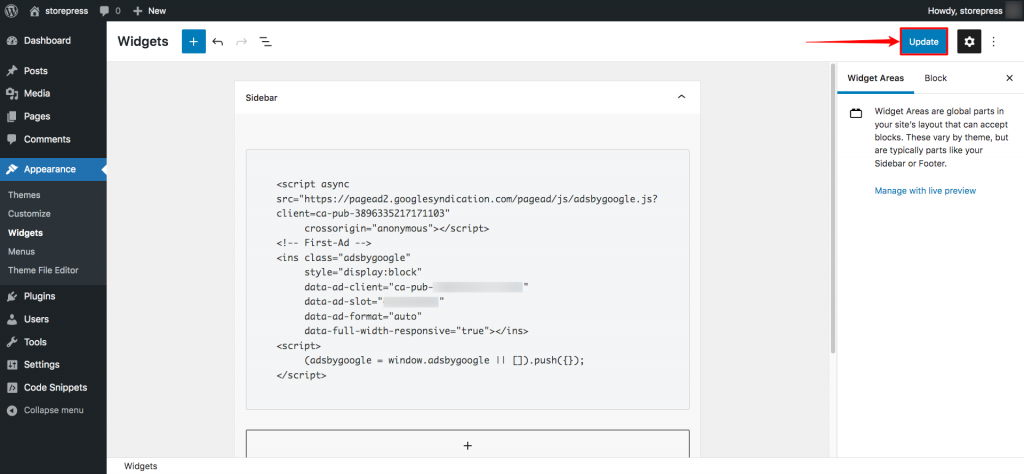
Conclusion
Gagner de l'argent grâce à Google AdSense est un moyen à la mode et éprouvé. Et le faire avec WordPress est plus pratique et simple que d'autres méthodes. Vous pouvez facilement configurer Google AdSense à l'aide de ce didacticiel. Google met continuellement à jour son système et son interface utilisateur, donc si vous ne trouvez pas ce didacticiel similaire à la version actuelle de Google AdSense, n'hésitez pas à nous le faire savoir. Nous le mettrons à jour dès que possible et vous pourrez consulter nos autres tutoriels WooCommerce sur le thème Flatsome.
